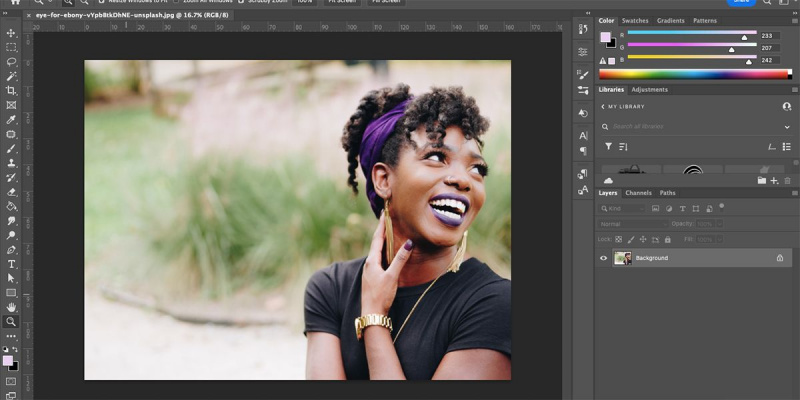পপ আর্ট হল একটি আইকনিক শিল্প শৈলী যা আমাদেরকে সময়ের সাথে নিয়ে যায়। সকলেই পপ আর্ট হিরো অ্যান্ডি ওয়ারহলকে অভিনন্দন জানাচ্ছেন এবং রয় লিচেনস্টাইনকেও একটি চিৎকার করছেন৷ আজ, আপনি হাফটোন, বিমূর্ত রঙ এবং গাঢ় লাইন এবং ছায়া দিয়ে নিজেকে তাদের কাজের মিউজের মতো দেখাতে পারেন। ফটোশপে মাত্র 10টি ধাপে এই মজাদার পপ আর্ট স্টাইল দিয়ে আপনার প্রতিকৃতিগুলিকে ক্যারুনটিফাই করুন৷
দিনের মেকইউজের ভিডিও
ধাপ 1: আপনার ছবি খুলুন
আপনি একটি রঙিন ছবি বা ইতিমধ্যে কালো এবং সাদা একটি ব্যবহার করতে পারেন৷ যেহেতু এই প্রক্রিয়ার অংশটি নিজেই চিত্রটিকে রঙ করা জড়িত, তাই বিদ্যমান রঙগুলি সম্পর্কে চিন্তা করবেন না। সাধারণ পপ আর্ট শৈলী একক প্রতিকৃতিতে ফোকাস করে, কিন্তু ফটোশপে আপনার বিনোদনে, আপনার পছন্দের যেকোনো ছবি ব্যবহার করুন।
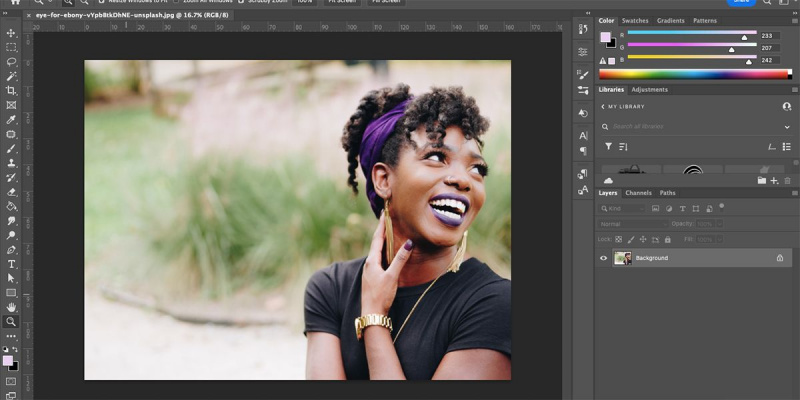
আপনি যদি আমাদের উদাহরণ সহ অনুসরণ করতে চান, তাহলে এই ছবিটি বিনামূল্যে ডাউনলোড করুন আনস্প্ল্যাশ .
ধাপ 2: স্মার্ট অবজেক্টে রূপান্তর করুন, ক্রপ করুন এবং আকার পরিবর্তন করুন
অ-ধ্বংসাত্মকভাবে কাজ করতে, আমরা আমাদের চিত্রটিকে একটি স্মার্ট বস্তুতে রূপান্তর করতে যাচ্ছি। এর মানে আসল চিত্রের গুণমানকে প্রভাবিত না করেই সবকিছু সহজেই উল্টে যায়।
লেয়ার প্যানেলে ইমেজ লেয়ার সিলেক্ট করুন, এতে ডান ক্লিক করুন এবং বেছে নিন স্মার্ট অবজেক্টে রূপান্তর করুন .
আমরা একটি পপ আর্ট মাস্টারপিস তৈরির সাথে ক্র্যাক করার আগে, আপনার ছবির আকার পরীক্ষা করা ভাল। যেহেতু আমরা ফিল্টার ব্যবহার করব, তাই একটি বড় ছবি ততটা কার্যকর হবে না। আপনি যদি আপনার চিত্রটি ক্রপ করতে চান তবে প্রথমে এটি ব্যবহার করে করুন ফসল টুল ( গ )
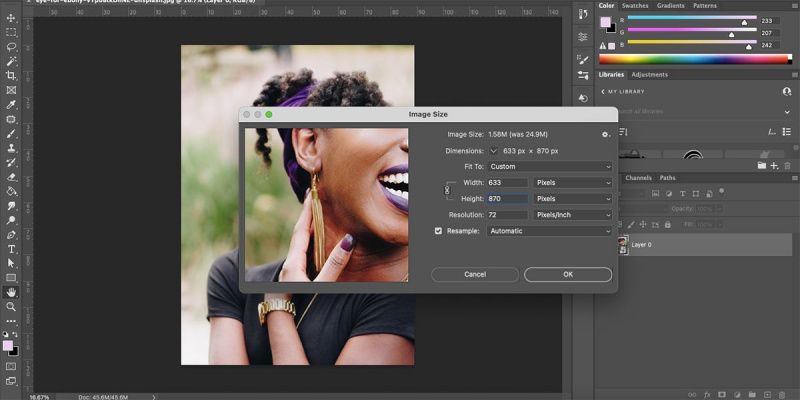
আকার পরিবর্তন করতে, যান ছবি > ছবির আকার এবং সেট করুন রেজোলিউশন প্রতি 72 . আপনার ইমেজ ল্যান্ডস্কেপ হলে, সেট করুন প্রস্থ প্রতি 1200 . আপনার ইমেজ পোর্ট্রেট অভিযোজন হলে, সেট করুন উচ্চতা এর মধ্যে কোথাও 870 - 1200 . একবার পুনরায় আকার দেওয়া হলে, নির্বাচন করুন ঠিক আছে . চাপুন Ctrl + 0 (উইন্ডোজ) বা সিএমডি + 0 (ম্যাক) আপনার ছবিকে ক্যানভাসে মানানসই করতে।
ধাপ 3: আপনার বিষয় নির্বাচন করুন
আপনার বিষয় নির্বাচন করার বিভিন্ন উপায় রয়েছে এবং এটি মূলত আপনার বিষয় কী তার উপর নির্ভর করে। পোর্ট্রেটের জন্য, আমরা সাবজেক্ট সিলেক্ট টুল ব্যবহার করতে পারি।
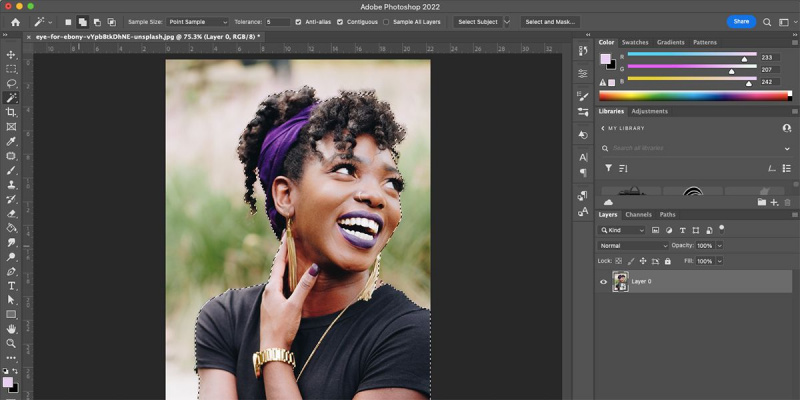
টুলবার থেকে যেকোনো নির্বাচন টুল নির্বাচন করুন, যেমন জাদুর কাঠি টুল ( ভিতরে ) তাহলে বেছে নাও বিষয় নির্বাচন করুন উপরের সেটিংস বারে। আপনি যদি এই বিকল্পটি দেখতে না পান তবে যান নির্বাচন করুন > বিষয় . নির্বাচনটি আপনার বিষয়ের চারপাশে পিঁপড়ার কুচকাওয়াজ দেখায়, তবে এটি পরিমার্জন করার প্রয়োজন হতে পারে। এর মধ্যে নির্বাচন করতে বিষয় নির্বাচনের পাশের তীরটিতে ক্লিক করুন অ্যাডোব ক্লাউড বা ডিভাইস নির্বাচন .
আমি আমার আইফোনের স্ক্রিন কোথায় সস্তায় পেতে পারি?
যদি আপনার ছবিতে বিপথগামী চুল থাকে বা বিষয় এবং পটভূমির মধ্যে কম-কনট্রাস্ট রঙের পার্থক্য থাকে, তাহলে আপনাকে নির্বাচনটি পরিমার্জন করতে হতে পারে। ফটোশপ চুলের নির্বাচন সংরক্ষণ করা সহজ করেছে .
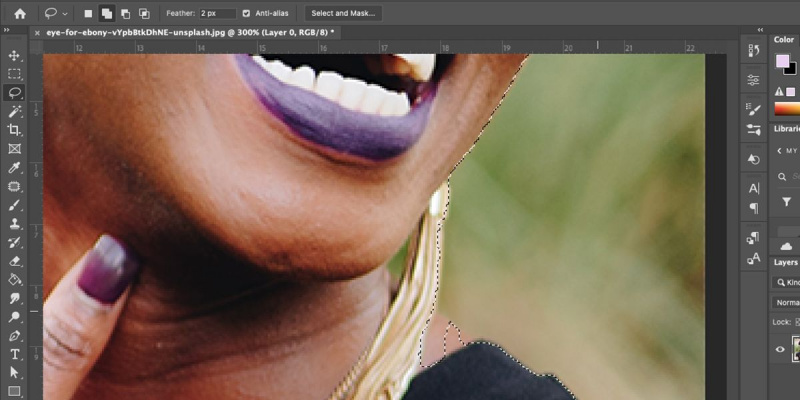
নির্বাচন করুন ল্যাসো টুল ( এল ) উপরের সেটিংস বারে, নির্বাচন করুন নির্বাচন যোগ করুন বা নির্বাচন থেকে বিয়োগ করুন , তারপর আপনি সন্তুষ্ট না হওয়া পর্যন্ত আপনার যোগ করা বা অপসারণ করতে হবে এমন এলাকাগুলি আঁকুন।
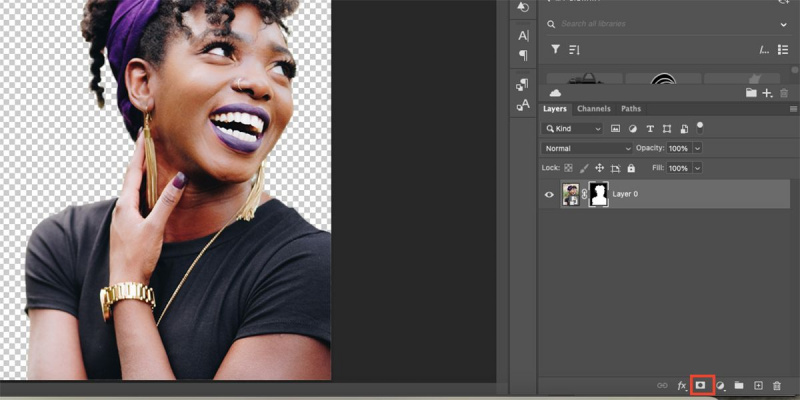
স্তর প্যানেলে, আপনার বিষয় স্তর নির্বাচন করে, নির্বাচন করুন লেয়ার মাস্ক যোগ করুন প্যানেলের নীচে। এটি আপনার বিষয়কে মাস্ক করে যাতে আপনি অ-ধ্বংসাত্মকভাবে কাজ করতে পারেন। ইমেজ লেয়ারে ডান ক্লিক করুন এবং নির্বাচন করুন ডুপ্লিকেট লেয়ার . এটি দুবার করুন, যাতে আপনার মোট তিনটি থাকে।
শিরোনামগুলিতে ডাবল ক্লিক করে স্তরগুলির নাম পরিবর্তন করুন, তারপরে ক্লিক করুন৷ এবং তুমি উপরের এবং নীচের আইকনগুলি লুকানোর জন্য ডুপ্লিকেট, যাতে আপনি শুধুমাত্র মধ্যম স্তরটি দেখতে পারেন।
ধাপ 4: একটি সাদা ব্যাকগ্রাউন্ড লেয়ার যোগ করুন
নীচের স্তরটি নির্বাচন করুন, তারপর ধরে রাখুন Ctrl (উইন্ডোজ) বা সিএমডি (ম্যাক) নির্বাচন করার সময় একটি নতুন স্তর তৈরি করুন লেয়ার প্যানেলে। নির্বাচিত স্তরের অধীনে একটি নতুন স্বচ্ছ স্তর খুলবে। স্বচ্ছ স্তর নির্বাচন করুন।
টুলবারে, ডাবল ক্লিক করুন ফোরগ্রাউন্ড রঙ পিকার খুলতে swatch. টাইপ FFFFFFF হেক্স কোড বক্সে, এবং ক্লিক করুন ঠিক আছে . তারপর ব্যবহার করুন ভরাট টুল ( জি ) সাদা দিয়ে নতুন স্তর পূরণ করুন। এখন মনে হচ্ছে আপনার বিষয়ের একটি সাদামাটা ব্যাকগ্রাউন্ড আছে।
ধাপ 5: চিত্রটি কালো এবং সাদা করুন
আপনি যদি একটি পূর্ণ-রঙের ছবি ব্যবহার করেন, এখন এটি কালো এবং সাদা করার সময়। আপনি যদি ইতিমধ্যে একটি কালো এবং সাদা ছবি ব্যবহার করে থাকেন, তাহলে ধাপ 6 এ যান।
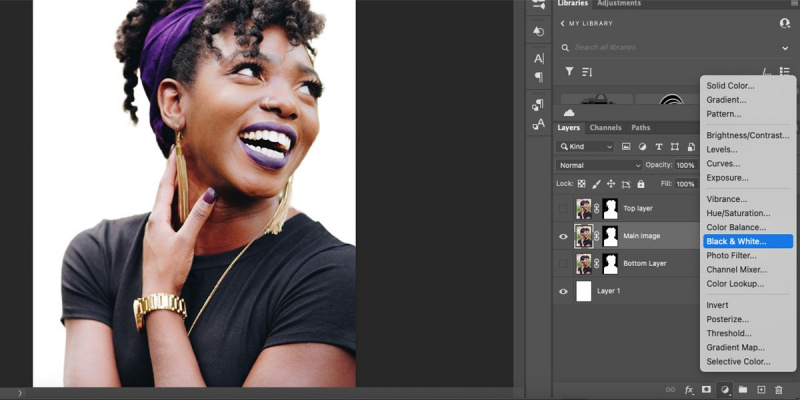
লেয়ার প্যানেলে আপনার ছবির থাম্বনেল নির্বাচন করুন, তারপর নির্বাচন করুন নতুন ফিল বা অ্যাডজাস্টমেন্ট লেয়ার তৈরি করুন > সাদা কালো .
অনলাইনে বন্ধুদের সাথে শো কিভাবে দেখবেন
ধাপ 6: একটি স্মার্ট অবজেক্ট হিসাবে স্তরগুলি একত্রিত করুন
সমস্ত প্রভাব সঠিকভাবে প্রয়োগ করা হয়েছে তা নিশ্চিত করতে, কিছু স্তরকে একটি স্মার্ট বস্তুতে একত্রিত করতে হবে। আমরা ইতিমধ্যে পৃথক বিষয়ের ফটোটিকে একটি স্মার্ট অবজেক্ট বানিয়েছি, কিন্তু এখন আমরা একটি সমন্বয় স্তর যুক্ত করেছি, আমাদের এটি আবার করতে হবে।
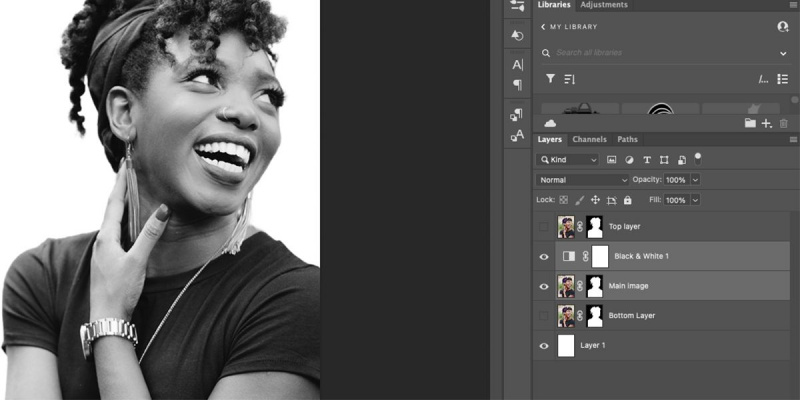
ধরে রেখে আপনার প্রধান চিত্র স্তর এবং কালো ও সাদা সমন্বয় স্তর নির্বাচন করুন শিফট প্রতিটি নির্বাচন করার সময়। যেকোনো একটি স্তরে ডান ক্লিক করুন এবং নির্বাচন করুন স্মার্ট অবজেক্টে রূপান্তর করুন . এখন সেই স্তরগুলি একটি স্মার্ট অবজেক্ট স্তরে একত্রিত হবে।
ধাপ 7: একটি রঙ হাফটোন ফিল্টার যোগ করুন
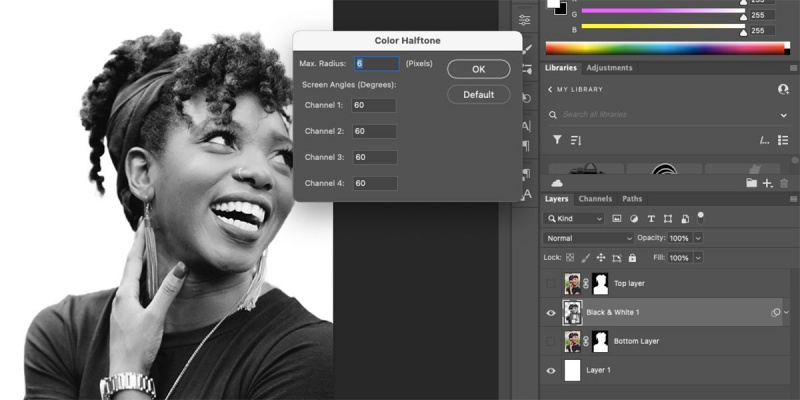
এটি সেই পদক্ষেপ যা আপনার প্রতিকৃতিকে একটি পপ আর্ট পিসে পরিণত করে: হাফটোন যোগ করা। যাও ছাঁকনি > পিক্সলেট > কালার হাফটোন . স্থির কর সর্বোচ্চ ব্যাসার্ধ প্রতি 6 এবং প্রতিটি সেট করুন চ্যানেল প্রতি 60 . ক্লিক ঠিক আছে .
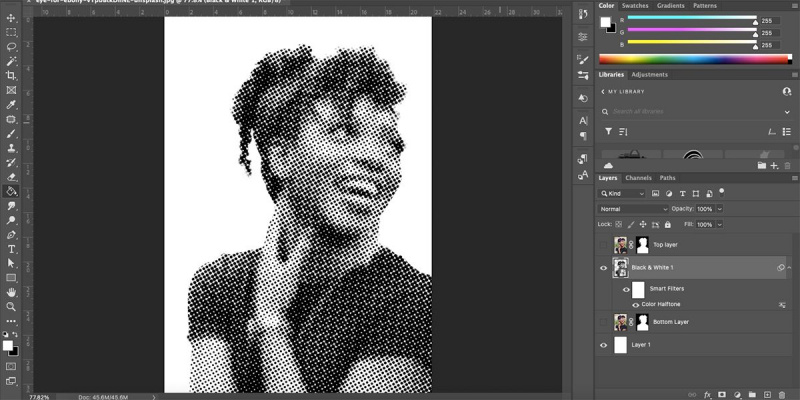
এই ফিল্টারের জন্য কোন পূর্বরূপ বিকল্প নেই, তাই আপনি যদি এটির সাথে অসন্তুষ্ট হন তবে আপনাকে এটি পূর্বাবস্থায় ফিরিয়ে আনতে হবে এবং সেটিংস টগল করতে ফিল্টারে ফিরে যেতে হবে।
ধাপ 8: স্তরের সাথে আপনার ছবি উজ্জ্বল করুন
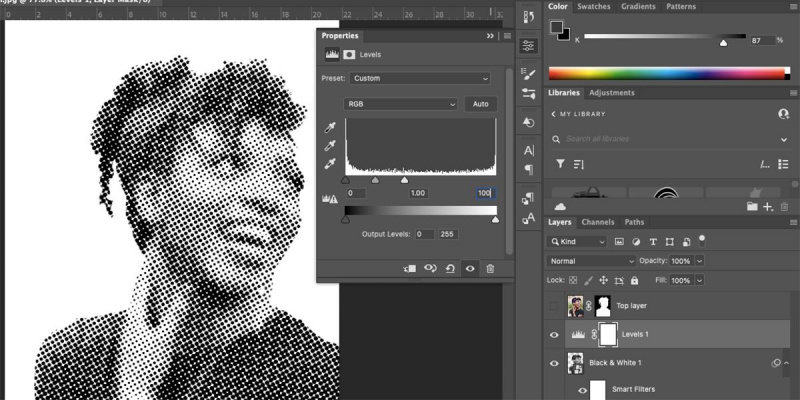
লেয়ার প্যানেলে ক্লিক করুন নতুন ফিল বা অ্যাডজাস্টমেন্ট লেয়ার তৈরি করুন > স্তর . লেভেল স্পেকট্রামের লাইট এন্ড সেট করুন 100 . এটি আপনার ইমেজ উজ্জ্বল করবে, কিন্তু আপনি আপনার নিজের পছন্দ অনুযায়ী স্তর পরিবর্তন করতে পারেন।
স্তর প্যানেলে প্রধান চিত্র স্তর নির্বাচন করুন, এবং নির্বাচন করুন রৈখিক পুড়ে ব্লেন্ড মোড ড্রপডাউনে।
ধাপ 9: এক্সপোজার পরিবর্তন করুন
সেই লুকানো স্তর মনে রাখবেন? ক্লিক করুন এবং তুমি উপরের স্তরে আইকন, তারপর স্তর নির্বাচন করুন। নির্বাচন করুন নতুন ফিল বা অ্যাডজাস্টমেন্ট লেয়ার তৈরি করুন > সাদা কালো . তারপর আবার স্তর নির্বাচন করুন এবং ক্লিক করুন নতুন ফিল বা অ্যাডজাস্টমেন্ট লেয়ার তৈরি করুন > প্রকাশ .
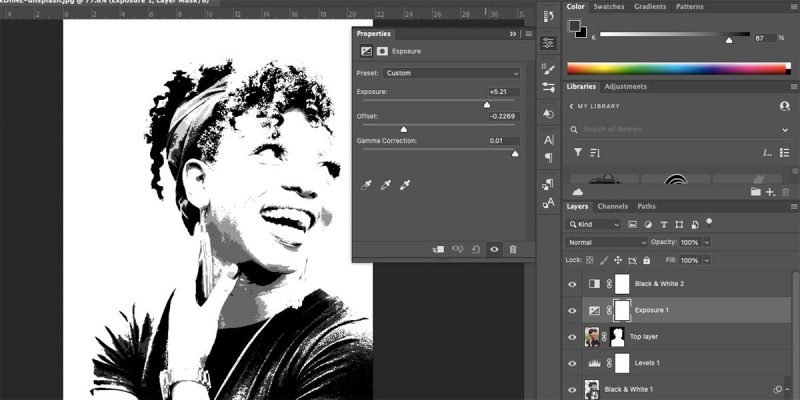
এক্সপোজার সেটিংস প্রতিটি ইমেজ এবং আপনার ব্যক্তিগত শৈলী জন্য ভিন্ন হবে, কিন্তু আমাদের ছবির জন্য, সেট করুন প্রকাশ প্রতি +৫.২১ , দ্য অফসেট প্রতি -0.2269 , এবং গামা সংশোধন প্রতি 0.01 . আপনার নির্বাচিত ফটোর সাথে কোনটি সবচেয়ে ভালো হয় তা দেখতে স্লাইডারগুলিকে টগল করুন৷
লেয়ার প্যানেলে, স্মার্ট ফিল্টার লেয়ার এবং আপনার টপ ডুপ্লিকেটেড লেয়ার উভয়ই নির্বাচন করুন—হোল্ড শিফট গোষ্ঠীর উপরের এবং নীচের-অধিকাংশ নির্বাচন করার সময় তাদের সবাইকে একযোগে নির্বাচন করতে - তারপরে ডান-ক্লিক করুন এবং নির্বাচন করুন স্মার্ট অবজেক্টে রূপান্তর করুন .
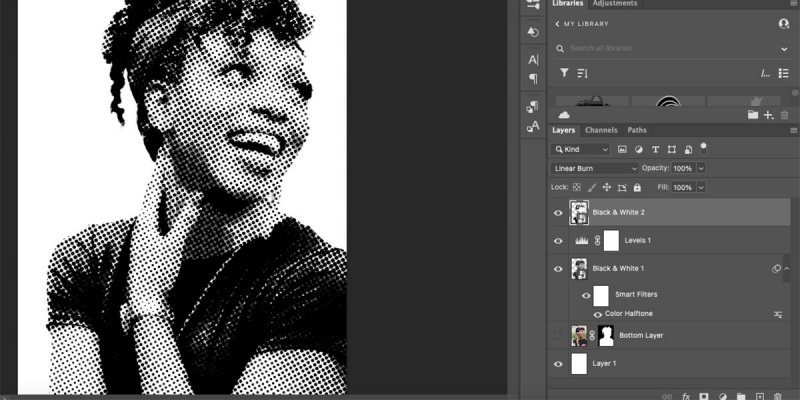
আপনার নতুন স্তরের মিশ্রণ মোড সেট করুন রৈখিক পুড়ে .
ডাউনলোড বা সাইন আপ না করে বিনামূল্যে সিনেমা দেখা
ধাপ 10: রঙের একটি পপ যোগ করুন
এখন আপনি পপ আর্ট প্রভাব চূড়ান্ত করতে আপনার প্রতিকৃতিতে রঙ যোগ করতে পারেন। আপনার প্রতিকৃতিতে রঙ যোগ করার দুটি ভিন্ন উপায় আছে, উভয়ই খুব সহজ।
বিকল্প 1: আসল ছবি ব্যবহার করুন
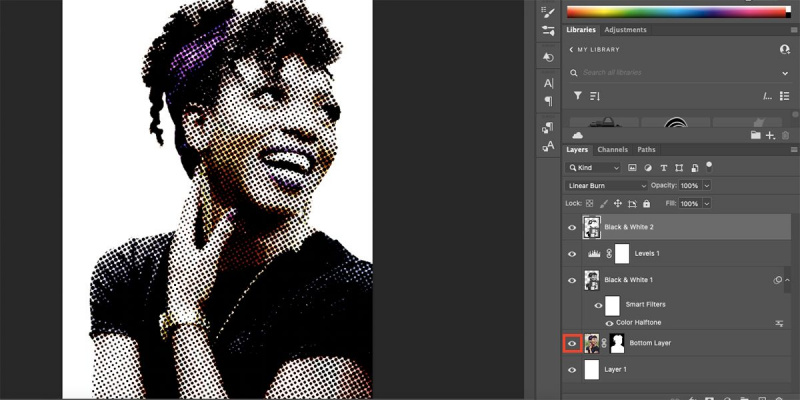
যদি আপনার আসল চিত্রটি সম্পূর্ণ রঙের হয় তবে আপনি এই কৌশলটি ব্যবহার করতে পারেন। নীচের চূড়ান্ত লুকানো স্তর মনে রাখবেন? সহজভাবে নির্বাচন করুন এবং তুমি এটি আবার দেখতে সেই স্তরটির আইকন। অন্যান্য স্তরে মিশ্রিত মোড এবং সমন্বয় স্তরগুলি একটি শীতল রঙের প্রভাব তৈরি করে যা একটি পপ আর্ট প্রতিকৃতির জন্য সফলভাবে কাজ করে।
সেইসাথে এই মহান হাফটোন প্রভাব, আপনি এছাড়াও করতে পারেন আপনার ফটোগুলিকে ফটোশপের পেইন্টিংয়ের মতো দেখান , অথবা এমনকি ফটোশপে একটি আকর্ষণীয় ছবির মোজাইক তৈরি করুন .
বিকল্প 2: ব্রাশ টুল দিয়ে পেইন্ট করুন
আপনি যদি আপনার প্রতিকৃতিকে আরও বিমূর্ত উপায়ে রঙ করতে চান তবে আপনি ব্রাশ টুল ব্যবহার করে রঙ দিয়ে এলাকাগুলি আঁকতে পারেন। একটি নতুন স্তর তৈরি করুন এবং এটিকে আপনার হাফটোন প্রতিকৃতির নীচে কিন্তু আপনার নীচের-সবচেয়ে আসল চিত্রের উপরে সরান৷ ক্লিক করে উপরের স্তর লুকান এবং তুমি সেই স্তরগুলিতে আইকন।
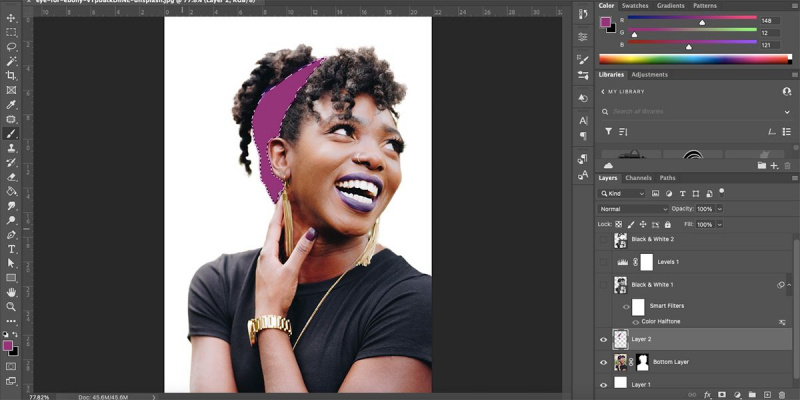
আসলটির উপরে আপনার স্বচ্ছ স্তর দিয়ে, আপনি মূল চিত্রটিকে একটি রেফারেন্স হিসাবে ব্যবহার করতে পারেন এবং আপনার খালি স্তরে সরাসরি রঙগুলি আঁকতে পারেন। ব্যবহার ব্রাশ টুল ( খ ) যেখানে আপনি চান সরাসরি আঁকা, বা ব্যবহার করুন ল্যাসো টুল ( এল ) ব্রাশ টুল দিয়ে পেইন্টিং করার আগে বা ব্যবহার করে নির্ভুলতার জন্য এলাকাগুলি আঁকতে এবং নির্বাচন করতে ভরাট টুল ( জি )
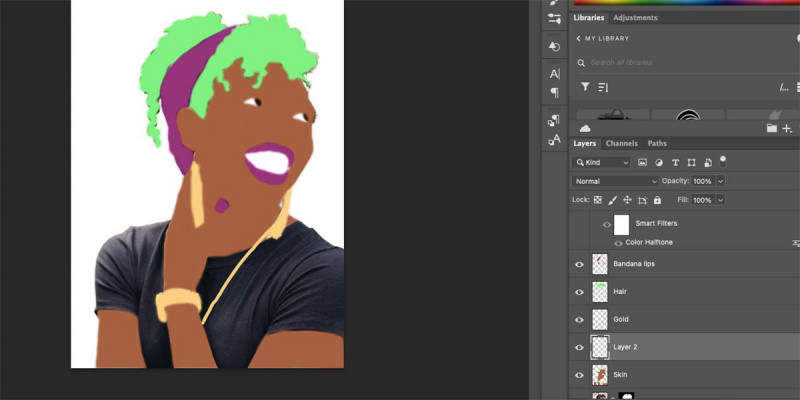
আপনি যে রঙের প্রতিটি অংশ যোগ করছেন তার জন্য একাধিক স্তর তৈরি করতে নির্দ্বিধায়, অথবা আপনি একটি স্তরে সেগুলি আঁকতে পারেন।
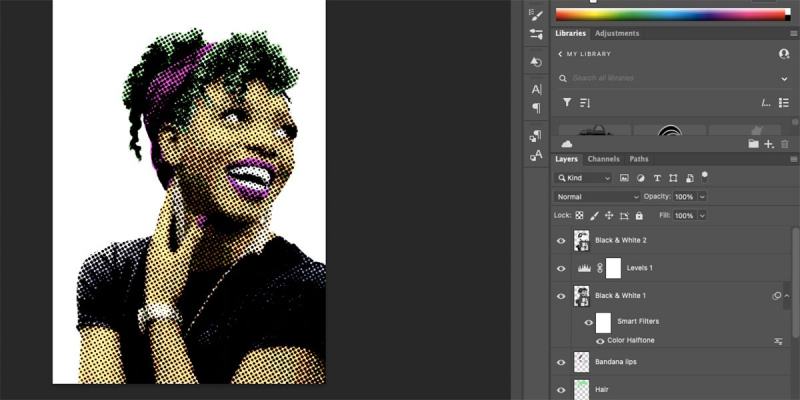
আপনি খুশি হয়ে গেলে, আপনার পপ আর্ট সৃষ্টি দেখতে অন্যান্য স্তরগুলি আবার প্রকাশ করুন৷ আপনি প্যানেলের নীচে আসল চিত্র স্তরটি লুকাতে বা মুছতে পারেন।
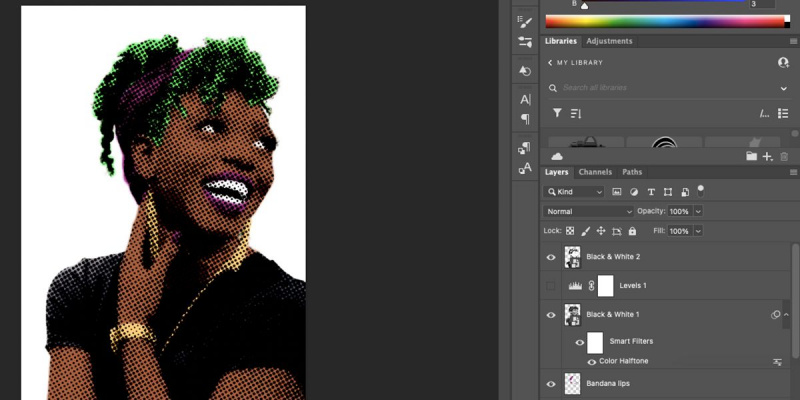
এখন আপনার কাছে আপনার বিমূর্ত রঙ আছে, আপনি আপনার পছন্দ অনুযায়ী সামঞ্জস্য স্তরগুলির যেকোনোটি সামঞ্জস্য করতে বা মুছতে চাইতে পারেন। আমরা মনে করি আমাদের লেভেল অ্যাডজাস্টমেন্ট লেয়ার ছাড়াই ভালো দেখায়।
আপনার প্রতিকৃতিগুলিকে পপ আর্টে পরিণত করুন
এই সহজ টিউটোরিয়ালের পরে, আপনি আইকনিক পপ শিল্প শৈলীর সাথে আপনার প্রতিকৃতিগুলিকে সময়মতো ফিরিয়ে নিতে পারেন। আপনি রঙটি বাস্তবসম্মত রাখতে চান বা বিমূর্ত হতে চান, একটি পপ আর্ট পোর্ট্রেট হল আপনার ফটোগুলি উপস্থাপন করার এবং আপনার শৈল্পিক দিকটি দেখানোর একটি মজার উপায়৷ আপনি রং, হাফটোন প্রভাব, বা গাঢ় লাইনের সাথে পরীক্ষা করতে পারেন এবং আপনি কী নিয়ে আসতে পারেন তা দেখতে পারেন।